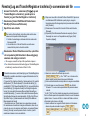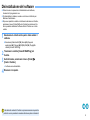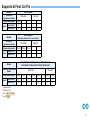EOS MOVIE Plugin-E1 per Final Cut Pro
Ver.1.6
Guida rapida all'avvio
1D X
1D C
1D Mk IV
5D Mk III
5D Mk II
6D
7D Mk II
7D
70D
60D
Contenuto della Guida rapida all'avvio
I modelli di fotocamera interessati sono
rappresentati da un'icona.
Esempio: EOS-1D X
Le parentesi quadre vengono utilizzate per indicare
gli elementi, quali nomi di menu, di pulsanti e di
finestre, visualizzati sullo schermo del computer.
:
indica informazioni che è necessario leggere
prima dell'utilizzo.
:
indica ulteriori informazioni che potrebbero
essere utili.
Informazioni su questa Guida rapida
all'avvio
La riproduzione integrale o parziale del contenuto di
questa Guida rapida all'avvio è vietata se non si è in
possesso dell'autorizzazione necessaria.
1D X
© CANON INC. 2014 CEL-SV8LA290
Canon si riserva il diritto di apportare modifiche alle
specifiche del software e al contenuto di questa
Guida rapida all'avvio senza preavviso.
Fatto salvo quanto dichiarato sopra, Canon non si
assume alcuna responsabilità relativamente all'uso
del software.
Marchi
Macintosh e Mac OS sono marchi di Apple Inc.,
registrati negli Stati Uniti e in altri paesi.
Final Cut Pro è un marchio di Apple Inc., registrato
negli Stati Uniti e in altri paesi.
Tutti gli altri marchi appartengono ai rispettivi
proprietari.
Passare ad altre pagine
Fare clic sulle frecce nella parte inferiore destra
dello schermo.
: pagina successiva
: pagina precedente
ITALIANO

2
Prima dell'uso
Questo plug-in permette di convertire i filmati MOV ripresi con una
fotocamera EOS in file ProRes ad alta velocità nella finestra [Log and
Transfer/Registra e trasferisci] del software Apple Final Cut Pro.
Questo software è compatibile con Final Cut Pro versione 6.0.6 (Mac
OS X 10.6.8) e Final Cut Pro versione 7.0.3 (Mac OS X 10.6.8, Mac OS
X 10.7.5). Il plug-in è compatibile solo con computer e processori Intel.
Non sono supportati i computer con processore PowerPC.
Per ulteriori informazioni sui requisiti di sistema di Final Cut Pro, visitare
il sito Web Apple e altri riferimenti online.
Installazione del software
Il software non supporta i filmati di 4K (4096 x 2160 pixel) ripresi
con .
Il software non supporta istantanee video e album di istantanee
video ripresi con .
I filmati MP4 non sono supportati da questo software.
1
Fare doppio clic sull'immagine del disco del software
(file dmg).
2
Installare il software seguendo le istruzioni
visualizzate sullo schermo.
1D C
6D
70D
Collegamento della scheda di memoria al computer
Inserire la scheda di memoria contenente un filmato
ripreso utilizzando una fotocamera EOS in un
normale lettore di schede collegato al computer.
Sulla Scrivania compare un'icona.
Se si collega la scheda di memoria al computer e poi si utilizza
Disk Utility per creare e montare un'immagine del disco (file dmg)
della scheda, è possibile utilizzare la funzione [Log and Transfer/
Registra e trasferisci] senza collegare la scheda di memoria
originale al computer.

3
1
Avviare Final Cut Pro, selezionare [File] [Log and
Transfer/Registra e trasferisci], quindi aprire la
finestra [Log and Transfer/Registra e trasferisci].
2
Selezionare [Canon DSLR Movie/Filmato Canon
DSLR] in [Preferences/Preferenze].
3
Specificare una cartella.
4
Selezionare i file dei filmati da convertire, quindi fare
clic sul pulsante [Add Selection to Queue/Aggiungi
selezione alla coda] per caricarli.
I file vengono convertiti nel tipo di file specificato al passo 2.
Per ulteriori informazioni sulla finestra [Log and Transfer/Registra
e trasferisci], consultare la Guida di Final Cut Pro.
Per caricare i file dei filmati, la struttura delle cartelle deve
essere una tra quelle indicate di seguito.
Cartelle che mantengono la stessa struttura creata sulla
fotocamera EOS
Una cartella in cui i file dei filmati da convertire sono
memorizzati al primo livello della cartella
Prima della conversione, nella finestra [Log and Transfer/Registra e
trasferisci] è possibile visualizzare le seguenti informazioni sui file
dei filmati ripresi.
(1) Apertura* [Av (Aperture Value)/Av (Valore apertura)], (2) velocità
dell'otturatore* [Tv (Shutter Speed)/Tv (Velocità otturatore)], (3)
sensibilità ISO* [ISO Speed/Sensibilità ISO], (4) nome dell'obiettivo
[Lens/Obiettivo], (5) lunghezza focale [Focal Length/Lunghezza
focale], (6) nome della fotocamera [Device Model Name/Nome
modello dispositivo], (7) numero di serie della fotocamera [Device
Serial Number/Numero di serie dispositivo], (8) Stile Foto [Picture
Style/Stile Foto] e (9) bilanciamento del bianco [White Balance/
Bilanciamento del bianco]
*
Visualizzata solo per i filmati ripresi con esposizione manuale.
Per selezionare e visualizzare le singole informazioni, fare clic sul
nome di una voce che compare nella finestra, ad esempio [Name/
Nome] o [Volume], tenendo premuto il tasto <control>, quindi
selezionare insieme al menu visualizzato.
Dopo aver convertito in formato ProRes i filmati MOV ripresi con
una fotocamera EOS utilizzando questo plug-in, eseguire
l'operazione descritta di seguito prima di procedere alle modifiche
nella [Timeline].
(1) Selezionare i file convertiti in formato ProRes nella finestra
[Browser].
(2) Impostare [Field Dominance/Dominanza campo] su [None/
Nessuna] nel caso in cui l'impostazione sia [Upper (Odd)/
Superiore (dispari)].
Quando si caricano file di filmati ripresi con la
e i file ".THM"* non si trovano nella
stessa cartella, tenere presenti le seguenti limitazioni.
(1) Alcune delle informazioni sulla ripresa non vengono visualizzate.
(2) I filmati ripresi con una fotocamera che utilizza il
firmware 1.2 o una versione precedente non possono essere
caricati.
* Un file ".THM" è un file (miniatura) generato e salvato insieme al
file di un filmato quando si acquisiscono filmati con una fotocamera
digitale Canon. Il numero del file è lo stesso del filmato e include
informazioni sulla ripresa e altri dati.
Questo software non supporta i filmati ripresi con fotocamere
diverse da quelle elencate di seguito:
.
1D Mk IV
5D Mk II
7D
5D Mk II
1D X
1D C
1D Mk IV
5D Mk III
5D Mk II
6D
7D Mk II
7D
70D
60D
Finestra [Log and Transfer/Registra e trasferisci] e conversione dei file

4
Disinstallazione del software
Prima di avviare la procedura di disinstallazione del software,
chiudere tutti i programmi in uso.
Per disinstallare il software, accedere con l'account utilizzato per
effettuare l'installazione.
Dopo aver spostato le cartelle e il software da eliminare nel Cestino,
selezionare il menu [Finder] [Vuota il Cestino] per eliminare i file.
Non è possibile reinstallare il software finché il Cestino non è stato
vuotato.
1
Selezionare la cartella nella quale è stato salvato il
software.
Selezionare [Macintosh HD] [Libreria] [Supporto
applicazioni] [ProApps] [MIO] [RAD] [Plugins]
cartella [CanonE1.RADPlug].
2
Trascinare la cartella [CanonE1.RADPlug] nel
Cestino.
3
Sulla Scrivania, selezionare il menu [Finder]
[Vuota il Cestino].
Il software viene disinstallato.
4
Riavviare il computer.
I dati eliminati vuotando il Cestino non possono essere recuperati e
pertanto occorre prestare la massima attenzione prima di eliminarli.

5
Supporto di Final Cut Pro
*
1
Versione 6.0.6
*
2
Versione 7.0.3
*
3
solo
*
4
solo
Modello EOS 5D Mark II
Formato di
registrazione filmato
1920x1080 1280x720
Frequenza immagini
30,00 fps
----
Supporto
Final Cut Pro 6
*
1
----
Final Cut Pro 7
*
2
----
Modello
EOS 5D Mark II
(firmware versione 2.0.3 esuccessive)
Formato di
registrazione filmato
1920x1080 1280x720
Frequenza immagini
29,97 fps 25,00 fps
23,976 fps
--
Supporto
Final Cut Pro 6
*
1
--
Final Cut Pro 7
*
2
--
Modello
EOS-1D X/EOS-1D C/EOS-1D Mark IV/EOS 5D Mark III/
EOS 6D/EOS 7D Mark II/EOS 7D/EOS 70D/EOS 60D
Formato di registrazione
filmato
1920x1080 1280x720
Frequenza immagini
59,94 fps 50,00 fps 29,97 fps 25,00 fps 24,00 fps 23,976 fps 59,94 fps 50,00 fps
Supporto
Final Cut Pro 6
*
1
*
3
*
3
*
4
Final Cut Pro 7
*
2
*
3
*
3
*
4
1D C
7D Mk II
7D Mk II
-
 1
1
-
 2
2
-
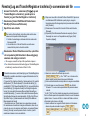 3
3
-
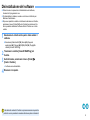 4
4
-
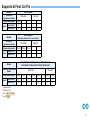 5
5
Canon EOS 60D Manuale utente
- Tipo
- Manuale utente
- Questo manuale è adatto anche per
Documenti correlati
-
Canon EOS 7D Manuale utente
-
Canon EOS-1D C Manuale utente
-
Canon PowerShot A3400 IS Manuale utente
-
Canon EOS 7D Manuale utente
-
Canon EOS 70D Manuale utente
-
Canon EOS 6D Mark II Manuale utente
-
Canon EOS-1D X Mark II Manuale utente
-
Canon EOS 60D Manuale utente
-
Canon EOS 1300D Manuale utente
-
Canon EOS C700 FF PL Manuale utente